OGV adalah format wadah sumber terbuka yang menggunakan format OGG. Ini bebas paten, yang merupakan salah satu tujuan utama penemuannya. File OGV termasuk aliran video dengan atau tanpa audio yang telah dikompresi menggunakan Theora, Opus, Speex, dan Vorbis. Dengan bantuan HTML5, format ini sering digunakan untuk menampilkan konten media di situs web. Terlepas dari kenyataan bahwa ini adalah format yang berharga di internet, itu tidak memiliki dukungan yang cukup untuk beragam pemutar media. Jika itu masalahnya, Anda mungkin perlu konversi OGV ke FLV mengajukan. File Video Flash, atau FLV, terkenal karena aksesibilitasnya, keserbagunaannya, dan kemampuannya untuk memuat file dengan ukuran file kecil namun berkualitas tinggi.
Bagian 1. Cara Menghancurkan untuk Mengonversi OGV ke FLV Tanpa Rugi Offline
Konverter OGV ke FLV yang Tak Tertandingi: Konverter Video AVAide
Alat utama yang dapat mengkonversi 30x lebih cepat dari konverter standar tidak lain adalah Pengonversi Video AVAide. Setiap pengguna dapat mengatur pilihan kualitas video mereka sendiri, memungkinkan mereka untuk menyesuaikan kualitas video, bitrate, resolusi, frame rate, dan pengaturan audio. Itu dapat membagi, membalik, memotong, dan mengedit file video Anda untuk mendapatkan panjang yang tepat yang Anda butuhkan, serta menyesuaikan parameter audio untuk output FLV berkualitas tinggi. Plus, ia memiliki hampir 400 format video dan audio input/output yang berbeda, termasuk profil perangkat yang telah ditentukan sebelumnya. Tidak heran ada hampir 8 juta pelanggan yang senang dengan alat ini. Ikuti langkah-langkah di bawah ini untuk mengonversi OGV ke FLV menggunakan alat yang telah dicoba dan diuji ini.
- Mendukung konversi batch dengan konversi 30x lebih cepat.
- Konversikan file Anda tanpa batasan ukuran file.
- Ini adalah editor film 3D dan pembuat GIF.
- Ini memberikan kualitas video 1080p/4K/5K/8K tanpa kehilangan kualitas.
- Ini berfungsi sebagai ripper DVD.
Langkah 1Pergi ke halaman resmi
Hal pertama yang pertama, kunjungi halaman Pengonversi Video AVAide. Instal dan luncurkan aplikasi di desktop Anda. Untuk mengunduh dengan cepat, Anda dapat mengklik tombol unduh di atas.
Langkah 2Impor file OGV
Selanjutnya, unggah file Anda dengan mencentang Tambahkan File ditemukan di sudut kanan atas antarmuka.
- Anda dapat mengimpor seluruh folder dengan mengklik Tambah Folder.
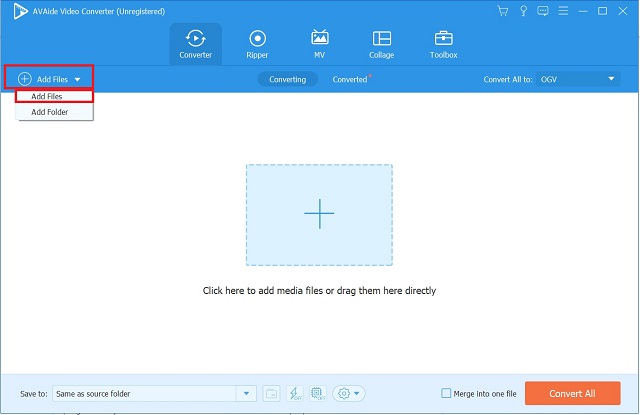
Langkah 3Pilih format dan edit output video
Untuk memilih format yang diinginkan, klik Konversikan Semua ke > Tab Video > FLV.
Catatan: Dengan mengetuk Profil Kustom, Anda dapat mengubah pengaturan output video Anda. Anda dapat mengubah pengaturan audio, resolusi, bitrate, frame rate, dan kualitas video.
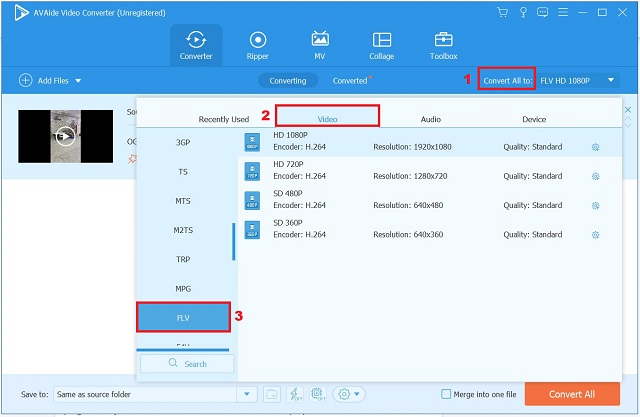
Langkah 4Ubah trek audio dan subtitle
Setelah mengedit pengaturan output video, Anda akan diarahkan kembali ke antarmuka utama. Ubah trek audio dan tambahkan subtitle dengan mengklik tombol tarik-turun di bawah Keluaran kotak.
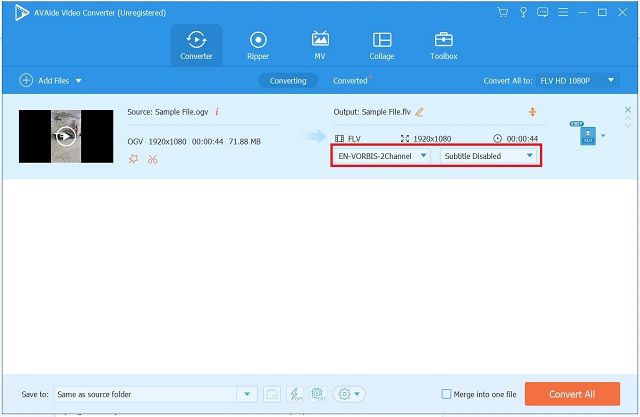
Langkah 5Aktifkan akselerasi perangkat keras
Selanjutnya, untuk mengonversi file Anda 30x lebih cepat, temukan Akselerasi perangkat keras tombol di bagian bawah antarmuka. Kemudian, Aktifkan Sekarang tombol.
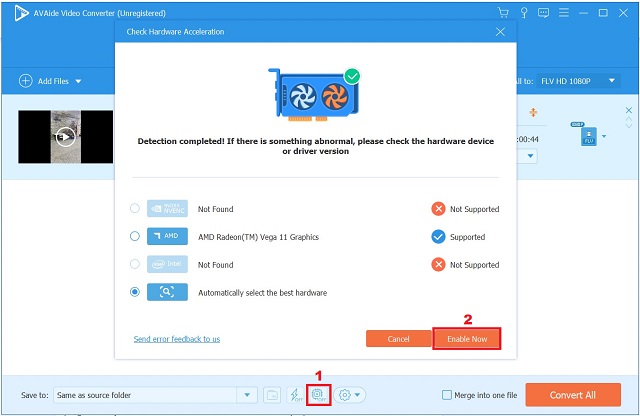
Langkah 6Konversi seketika
Akhirnya, ketika semuanya sudah diatur, ketuk Konversi Semua tombol ditemukan di bagian kanan bawah antarmuka dan tunggu konversi.
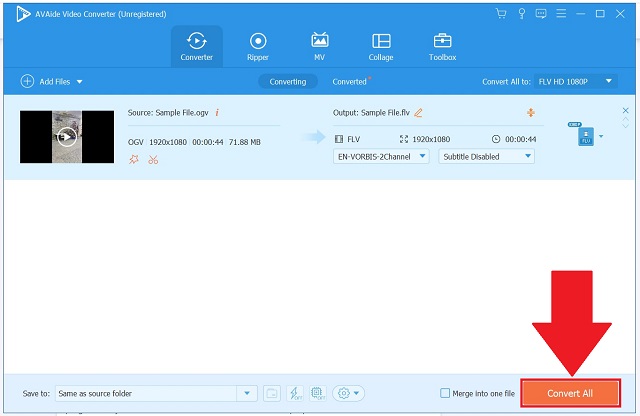
Bagian 2. 2 Cara Nyaman Gratis untuk Mengonversi OGV ke FLV Online
1. Memanfaatkan Konversi
Jika Anda mencari alat yang berfungsi tanpa koneksi internet, alat ini adalah solusi terbaik. Convertio adalah aplikasi web yang berjalan di semua platform utama. Alat ini memudahkan untuk berbagi file dengan aplikasi lain seperti Google Drive dan Dropbox. Tidak hanya itu, ia dapat melakukan 2500+ konversi, dengan format audio, video, ebook, gambar, presentasi, dan arsip yang berbeda. Anda dapat dengan mudah mengakses alat ini tanpa mendaftar atau menginstal apa pun. Konversikan OGV ke FLV kapan saja dan di mana saja dengan mengikuti langkah-langkah mudah di bawah ini.
Langkah 1Buka browser Anda dan luncurkan alatnya
Untuk memulai, buka situs web Convertio dan jalankan alatnya. Pada antarmuka utama, ketuk Pilih File dan unggah file OGV.
- Anda dapat mengimpor file dengan ukuran file maksimum 100 MB.
Langkah 2Pilih FLV sebagai format pilihan
Setelah Anda berhasil mengimpor file OGV, klik menu drop-down yang terletak di antara format input. Setelah memilih, Anda akan diarahkan ke daftar berbagai format. Klik Video > FLV sebagai format yang diinginkan.
Langkah 3Konversikan OGV ke FLV segera
Terakhir, ubah format dengan mengklik Mengubah.
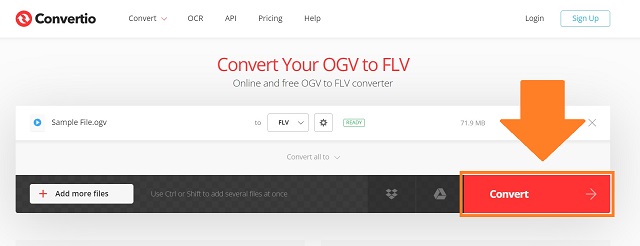
2. Menggunakan FFmpeg
FFmpeg hanyalah salah satu platform perangkat lunak khusus multimedia. Pengguna dapat mengubah, memodifikasi, memulihkan, dan memformat format video apa pun dengan bantuan perpustakaannya yang semakin luas. Ini pada dasarnya adalah alat antarmuka baris perintah yang bekerja dengan format audio dan video melalui perintah. Fitur-fitur canggihnya memungkinkannya untuk mendukung berbagai macam codec audio dan video. Lihatlah langkah-langkah sederhana untuk mengonversi OGV ke FLV menggunakan FFmpeg.
Langkah 1Luncurkan alat
Mulai FFmpeg di perangkat Anda. Kemudian, klik Terminal Ke dan cari file di desktop Anda dengan mengetik di cd desktop.
Langkah 2Masukkan kode
Kemudian, masukkan kode yang diperlukan untuk memulai FFmpeg.
Langkah 3Ubah OGV ke file FLV sekarang
Simpan semua video dengan memilih format yang benar untuk file Anda, yang akan bervariasi tergantung pada apakah itu file video atau audio.
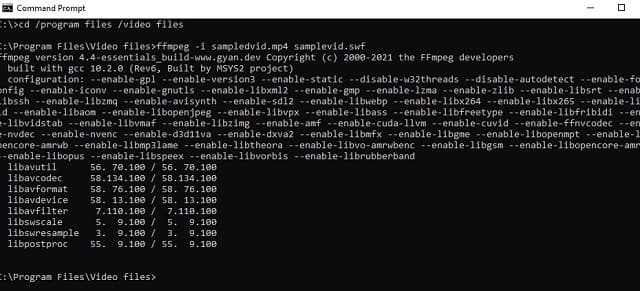
Bagian 3. Perbandingan antara OGV dan FLV
| Format video | OGV | FLV |
| Jenis Format | Video | Video |
| Nama file | Video Ogg | File Video Flash |
| Ekstensi File | .ogv | .flv |
| Dikembangkan oleh | Yayasan Xiph.Org | Sistem Adobe |
| Keterangan | 1. Format kompresi video sumber terbuka. 2. Terkait dengan OGG Vorbis. | 1. Animasi. 2. Permainan daring. 3. Situs streaming online |
Bagian 4. FAQ tentang Format Video OGV ke FLV
Bisakah saya mengonversi FLV ke OGV secara gratis?
Pasti ya! Anda dapat mengonversinya menggunakan AVAide Video Converter. Itu diberdayakan dengan berbagai format video.
Bisakah saya memainkan OGV di iPhone saya?
Ya, tetapi Anda harus mengonversinya terlebih dahulu ke format universal seperti FLV atau MP4.
Apakah ada ukuran file maksimum saat mengonversi di AVAide?
AVAide Video Converter mendukung konversi file dalam jumlah tak terbatas berapa pun ukurannya.
Untuk mengakhiri artikel ini, kami memiliki berbagai pilihan untuk mengonversi, jadi sangat penting untuk memilih alat yang andal yang dapat mengonversi dengan cepat dan mudah. Meskipun Convertio dan FFmpeg sangat berguna jika Anda memiliki koneksi internet yang stabil, AVAide Video Converter jauh lebih nyaman karena sifatnya yang offline.
Kotak peralatan video lengkap Anda yang mendukung 350+ format untuk konversi dalam kualitas lossless.
Konversikan ke FLV
- Konversi MP4 ke FLV
- Mengkonversi WMV ke FLV
- Konversikan AVI ke FLV
- Mengonversi VOB ke FLV
- Konversikan MOV ke FLV
- Mengkonversi M4V ke FLV
- Mengonversi WEBM ke FLV
- Mengkonversi MKV ke FLV
- Konversikan SWF ke FLV
- Konversikan MTS ke FLV
- Mengkonversi MPEG ke FLV
- Mengkonversi 3GP ke FLV
- Konversikan XVID ke FLV
- Mengkonversi DV ke FLV
- Konversikan OGV ke FLV
- Konversikan AMV ke FLV
- Konversikan MTV ke FLV
- Mengkonversi MPG ke FLV
- Konversikan TRP ke FLV



 Unduh Aman
Unduh Aman


